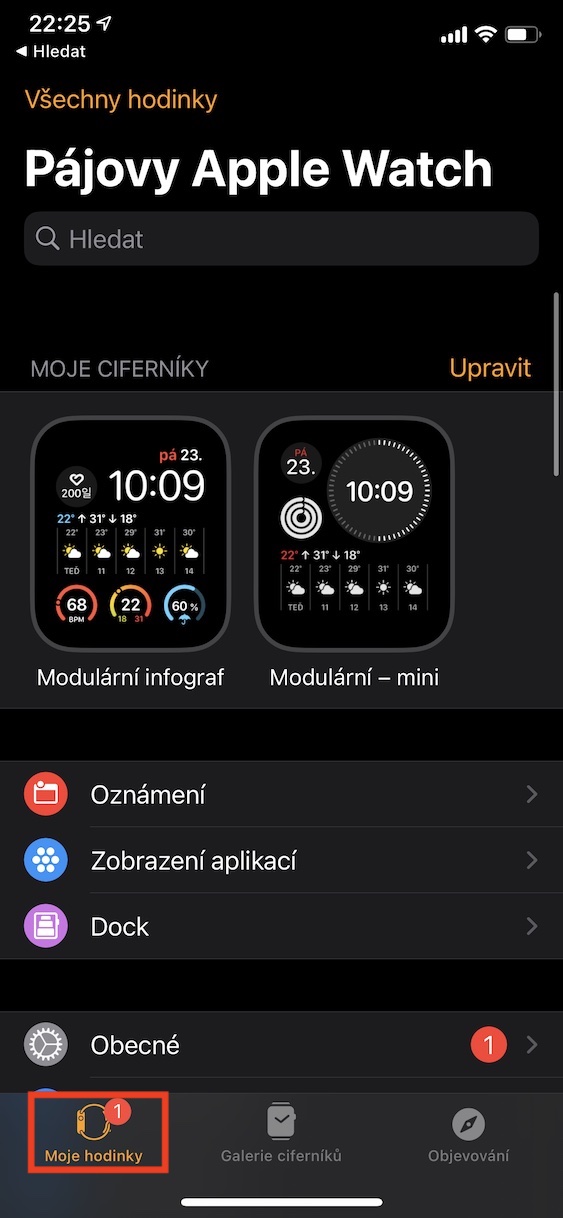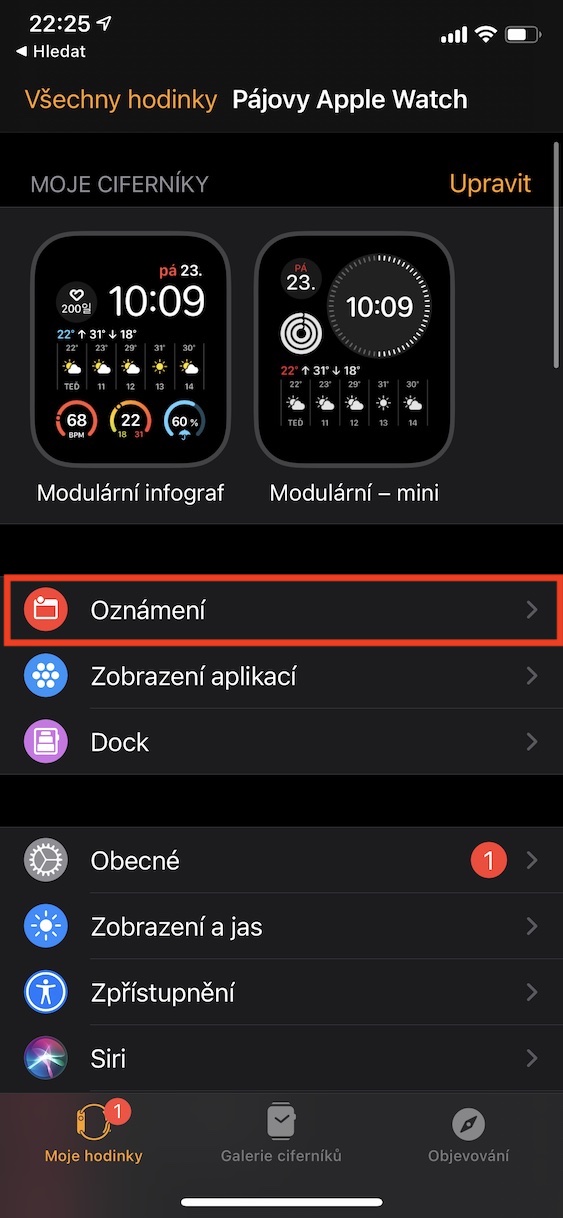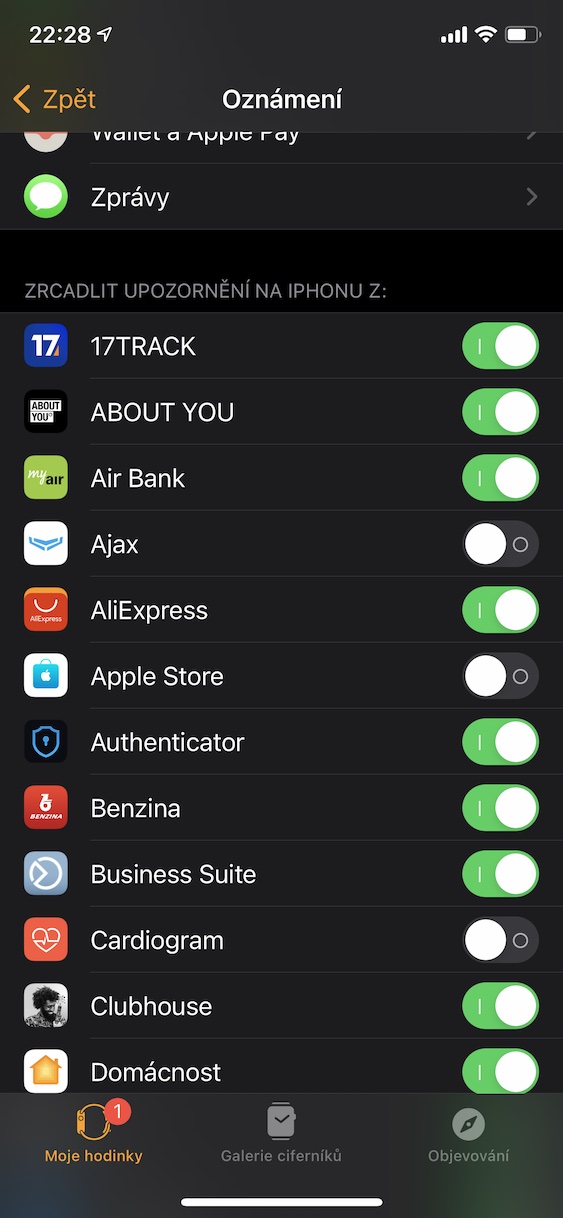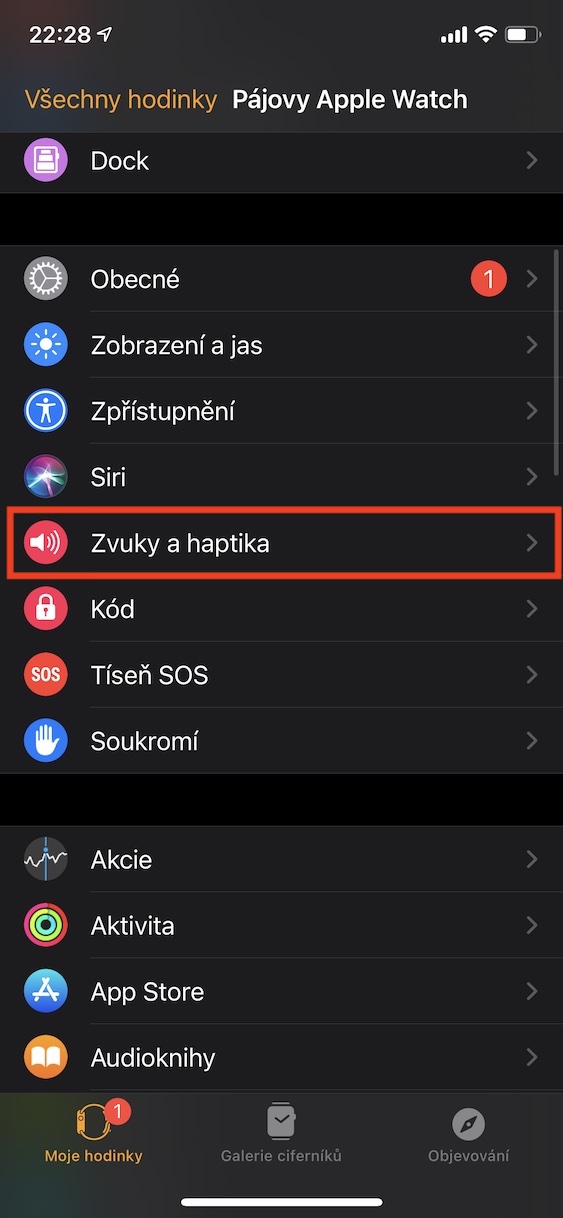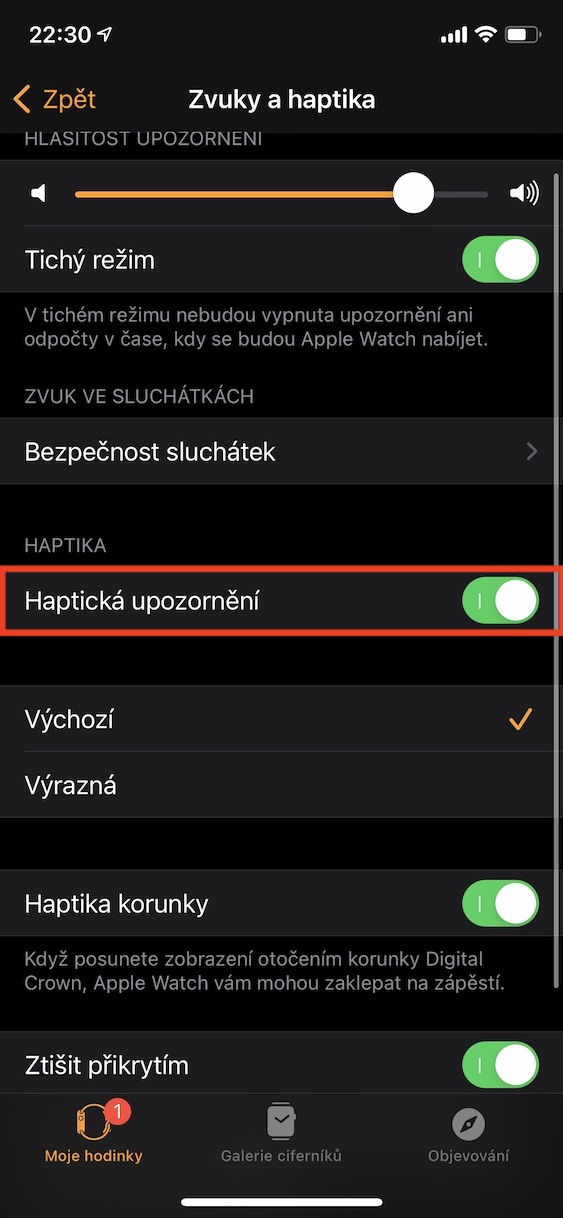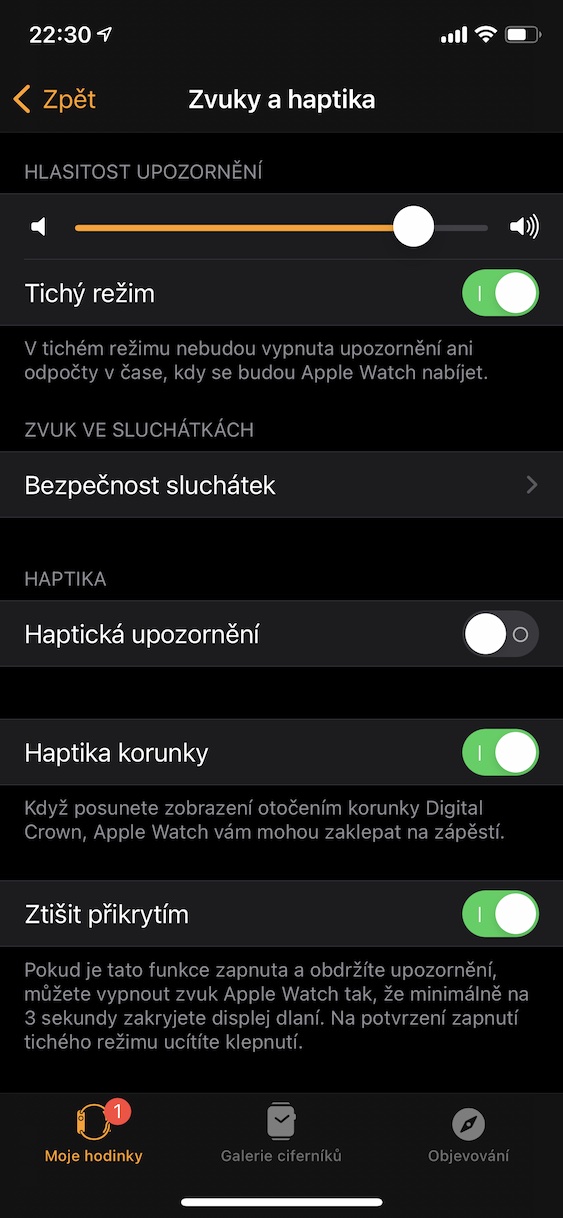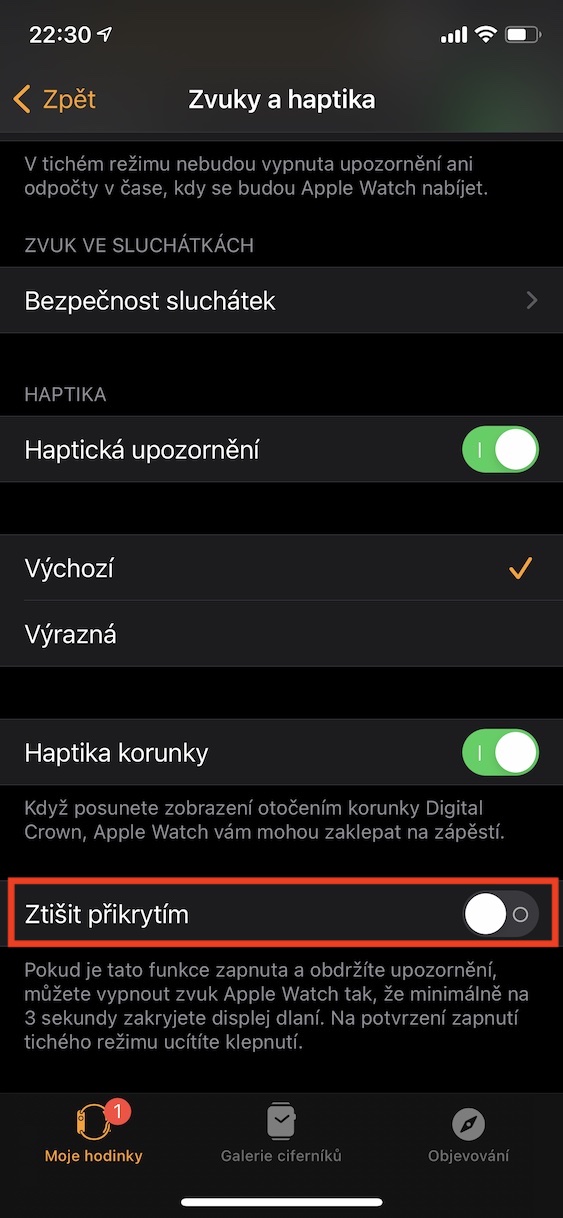Apple နာရီများသည် ပုံမှန်အသုံးပြုသူများနှင့် ကျန်းမာရေးပြဿနာရှိသူများ နှစ်သက်စေမည့် အာရုံခံကိရိယာအမျိုးမျိုးနှင့် လုပ်ဆောင်ချက်များ အပြည့်အ၀ရှိသည်။ သို့သော်၊ ၎င်းသည် Apple ၏အစုစုမှ ကိုယ်ရေးကိုယ်တာအရှိဆုံးစက်ပစ္စည်းဖြစ်နိုင်သောကြောင့် သုံးစွဲသူအများစုသည် ၎င်းအား အသိပေးချက်အဖြစ် အများဆုံးအသုံးပြုကြသည်။ သို့သော် သင့်တွင် အကြောင်းကြားချက် အများအပြားရှိပါက၊ သတင်းအချက်အလက် အမျိုးမျိုး၏ ဖိအားအောက်တွင် ဆန့်ကျင်ဘက် ဖြစ်သွားနိုင်ပြီး၊ သင်၏ အကြည့်များသည် သင့်လက်ကောက်ဝတ်ဆီသို့ အဆက်မပြတ် လှည့်သွားမည်ဖြစ်သည်။ နာရီ သို့မဟုတ် အကြောင်းကြားချက်များ၏ ကျေးကျွန်မဖြစ်စေရန် သင်စိတ်ဝင်စားပါက၊ ဤဆောင်းပါးသည် သင့်အား ကူညီပေးပါမည်။
အဲဒါဖြစ်နိုင်တယ်။ မင်းကို စိတ်ဝင်စားတယ်။

အက်ပ်များအားလုံးသည် သင့်အား အသိပေးရန် မလိုအပ်ပါ။
သင့်နာရီပေါ်ရှိ တုန်ခါမှုနှင့် အသံအားလုံးကို ပိတ်ရန် အလွယ်ကူဆုံးနည်းလမ်းမှာ 'မနှောင့်ယှက်ရမုဒ်' ကို ဖွင့်ရန်ဖြစ်သည်။ သို့သော်လည်း iMessage နှင့် Signal တို့မှ မက်ဆေ့ချ်များကိုသာ သင်စိတ်ဝင်စားသောအခါတွင် ၎င်းသည် အထောက်အကူမဖြစ်နိုင်သော်လည်း အခြားအပလီကေးရှင်းများကို အာရုံမစိုက်ချင်ပါ။ ဤအခြေအနေတွင်၊ အချို့သောအပလီကေးရှင်းများအတွက် သီးခြားစီအတွက် နာရီပေါ်ရှိ အသိပေးချက်များကို ပိတ်ရန် အသုံးဝင်သည်။ အဲဒါကိုဖွင့်ပြီးရင် သင့် iPhone မှာ ဒီလိုလုပ်ပါ။ စောင့်ကြည့် အပိုင်းကို နှိပ်လိုက်ရုံပါပဲ။ အသိပေးချက်။ ဒီမှာပါ တက် တွေ့တယ်။ ဇာတိလျှောက်လွှာ၊ အကြောင်းကြားချက် ဆက်တင်များကို စိတ်ကြိုက်ပြင်ဆင်နိုင်သည်။ အောက်မှာ ထိုအခါသင်တွေ့လိမ့်မည်။ ပြင်ပအဖွဲ့အစည်းလျှောက်လွှာ s ခလုတ်များ၊ သူတို့နဲ့သင်လုပ်နိုင်တဲ့အရာ iPhone မှ mirroring ကိုပိတ်ပါ။
နာရီများသည် ပုဂ္ဂိုလ်ရေးသီးသန့်သာဖြစ်နိုင်သည်။
သင့် Apple Watch တွင် အကြောင်းကြားစာကို လက်ခံရရှိပါက တိတ်ဆိတ်သော်လည်း တစ်ခါတစ်ရံတွင် အလွန်ထူးခြားသော အသံကို ကြားရလိမ့်မည်။ သို့သော်၊ သင်သည် သင်၏ Apple Watch ကို အသံတိတ်မုဒ်သို့ ပြောင်းပါက၊ သင်၏လက်ကောက်ဝတ်ကို နှိပ်ခြင်း သို့မဟုတ် တုန်ခါခြင်းဖြင့်သာ အကြောင်းကြားချက်စင်တာရှိ ပြောင်းလဲမှုအကြောင်း အသိပေးပါမည်။ ဤသတိပေးချက်ပုံစံသည် အသံအချက်ပြခြင်းထက် အချို့သောအသုံးပြုသူများအတွက် အာရုံစူးစိုက်မှုနည်းပါးပြီး နှောင့်ယှက်မှုနည်းသည်။ အသံတိတ်မုဒ်ကို အသက်သွင်းရန် အလွယ်ကူဆုံးနည်းလမ်းမှာ နာရီပေါ်တွင် တိုက်ရိုက်ပြသခြင်းဖြစ်သည်။ ထိန်းချုပ်ရေးစင်တာ၊ a သင် activate လုပ်ပါ။ ပြောင်း အသံတိတ်မုဒ်။ Control Center ကိုဖွင့်ပါ။ နာရီမျက်နှာပေါ် ပွတ်ဆွဲခြင်းဖြင့် အသံတိတ်မုဒ်ကိုလည်း ဖွင့်နိုင်သည်။ ဆက်တင်များ -> အသံများ & Haptics Apple Watch တွင် သို့မဟုတ် ထဲတွင် ကြည့်ပါ -> အသံများနှင့် ဟက်ပီများ iPhone ပေါ်မှာ။
အသံများ သို့မဟုတ် ပိုသိသာထင်ရှားသော တုန်ခါမှုများကို သင်နှစ်သက်ပါသလား။
လူတိုင်းတွင် စိတ်အနှောင့်အယှက်ဖြစ်စေသော အသိပေးချက်များနှင့် အနည်းငယ်ကွဲပြားသော အတွေ့အကြုံရှိသည်။ အချို့သောလူအုပ်စုသည် အသံညွှန်ပြမှုကြောင့် စိတ်အနှောင့်အယှက်ဖြစ်နေကြသော်လည်း အချို့မှာ ဆန့်ကျင်ဘက်အတိအကျရှိသည်။ နာရီပေါ်ရှိ haptic အကြောင်းကြားချက်များကို သင်ပိတ်နိုင်ပြီး အသံဖိုင်များကိုသာ ဖွင့်နိုင်သည်၊ ၎င်းကို အပလီကေးရှင်းတွင်ဖြစ်စေ သင်လုပ်ဆောင်နိုင်သည် စောင့်ကြည့် ဒါမှမဟုတ် နာရီထဲမှာ ဆက်တင်များ၊ ဖြစ်ရပ်နှစ်ခုစလုံးတွင် သင်သည် ကဏ္ဍသို့ ပြောင်းရွှေ့မည်ဖြစ်သည်။ အသံများနှင့် haptics ။ ပိတ်ရန် ပိတ်ပါ။ ပြောင်း Haptic အသိပေးချက်များ၊ တစ်ချိန်တည်းမှာပင်၊ အသံတိတ်မုဒ်ကို ပိတ်ပါ။ မဟုတ်ပါက သင်သည် Haptic အသိပေးချက်များကို သတ်မှတ်နိုင်သည်။ ပိုမိုပြင်းထန်သောတုံ့ပြန်မှု - အဲဒါကိုပဲ စစ်ဆေးပါ။ ထူးခြားသော။
အမြန်တိတ်ဆိတ်
တစ်ခါတလေ ကျောင်းမှာ ဒါမှမဟုတ် အစည်းအဝေးတစ်ခုမှာ အကြောင်းကြားစာ မရဖူးတဲ့သူ ဒါမှမဟုတ် အဆိုးဆုံးက ဖုန်းခေါ်ဆိုမှု လက်ခံရရှိတဲ့သူကို ငါမသိဘူး။ အကယ်၍ သင်သည် တစ်စုံတစ်ဦးမှ သင့်အား မက်ဆေ့ချ်ပို့ပြီး သင့်နာရီကို တတ်နိုင်သမျှ မြန်မြန် အသံတိတ်ချင်ပါက၊ ၎င်းအတွက် Cover Mute ဟုခေါ်သော အင်္ဂါရပ်တစ်ခု ရှိပါသည်။ ဤတွင် သင်သည် v ကိုဖွင့်ပါ။ ကြည့်ရှုခြင်း -> အသံနှင့် ဟပ်တစ်၊ switch ဘယ်မှာလဲ။ ကာဗာဖြင့် အသံတိတ်ခြင်းကို စတင်သည်။ အကြောင်းကြားချက်တစ်ခုရရှိပြီး ၎င်းကို အသံတိတ်ချင်သည့်အခိုက်၊ ဒါပင် နာရီမျက်နှာပြင်ကို လက်ဖဝါးဖြင့် အနည်းဆုံး ၃ စက္ကန့်ကြာ ဖုံးအုပ်ထားပါ၊ အောင်မြင်စွာ အသံတိတ်ပြီးနောက်၊ နာရီသည် တစ်ချက်နှိပ်ရုံဖြင့် သင့်အား အကြောင်းကြားပါမည်။